- Dicas e Truques para Produção de Video
3 Métodos Fáceis e Simples para Converter PPT para Vídeo para Professores
O PowerPoint é uma das ferramentas mais utilizadas para criar apresentações. Este método permite abordar vários pontos através de diapositivos.
Mar 17, 2025• Soluções Comprovadas
O PowerPoint é uma das ferramentas mais utilizadas para criar apresentações. Este método permite abordar vários pontos através de diapositivos. Para professores e todas as pessoas envolvidas em negócios, converter os seus arquivos PowerPoint em vídeo é a melhor forma de demonstrar as suas ideias perante uma plateia. Veja também: Como Gravar um PowerPoint
Além disso, por vezes você não pode estar presente para lecionar a sua aula ou para assistir a uma reunião, por isso o vídeo ajuda a fazer com que o seu público compreenda o que pretende transmitir mesmo que não esteja presente.
Você pode também carregar os seus vídeos na Internet e ajudar outras pessoas que não tenham tido possibilidade de assistir à sua apresentação. São suportados os formatos WMV e AVI.
Existem 3 métodos que pode usar para converter arquivos do PowerPoint para vídeo. Cada método tem os seus pros e contras, por isso escolha o método mais adequado às suas necessidades.
Método 1: Recurso Integrado do PPT:
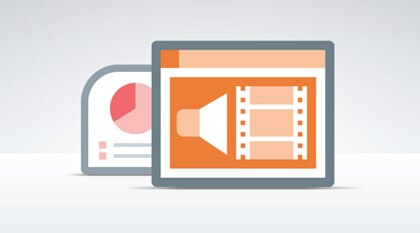
Este recurso tem algumas vantagens e desvantagens. Para começar, as vantagens são:
- O melhor aspeto deste recurso é ser fácil de usar. Toda a gente prefere a máxima conveniência sobre qualquer outro aspeto, e por essa razão optam por este método simples.
- Outra vantagem deste método é poder gravar uma narração diretamente na apresentação do PowerPoint. Não tem que baixar qualquer outro aplicativo ou comprar um dispositivo externo para gravar uma narração.
Por outro lado, as desvantagens são:
- Nâo é possível editar o arquivo gerado. A apresentação é gravada num vídeo que não é possível cortar.
- Não possui a função de circular com o mouse e de anotações.
- Apenas permite exportar para um único formato de vídeo.
- Quanto à opção de resolução, está limitado somente a três níveis de resolução.
E como pode usar este recurso? É muito simples, mas primeiro deve ter um arquivo do PowerPoint criado.
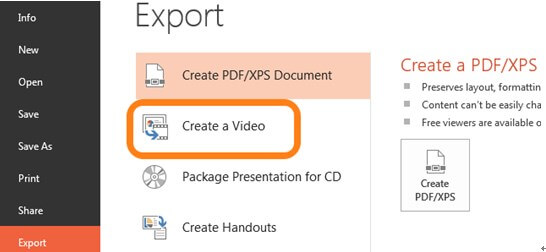
Assim que tiver o arquivo pronto, o passo seguinte é salvar o arquivo como "vídeo". Para salvar o arquivo como vídeo, basta clicar na opção "Exportar" para visualizar a opção "Criar o Vídeo". Aqui irá visualizar funções como "dois menus de opções" e uma "caixa de tempo de duração".
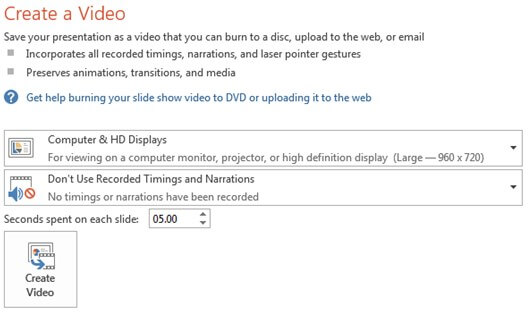
As opções do menu irão ajudá-lo a selecionar a qualidade do seu vídeo.
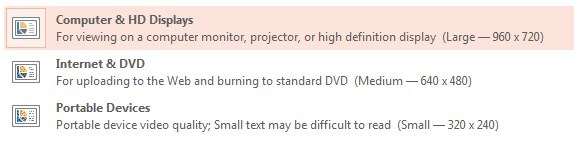
Certamente não quererá criar um vídeo cuja qualidade possa ficar comprometida durante o processo. É por isso que terá mais opções à disposição para selecionar o tamanho do seu vídeo.
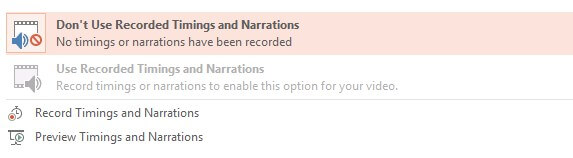
O outro menu de opções oferece-lhe a possibilidade de realizar edições no seu vídeo, o que significa que pode incluir ou até omitir qualquer elemento à sua escolha.
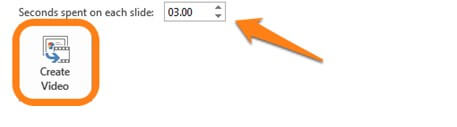
Para determinar a duração do seu vídeo terá à disposição a caixa do Tempo de Duração. Por fim, irá visualizar a opção "Criar Vídeo". Salve o arquivo numa localização onde o consiga encontrar facilmente.
Método 2: Use um Conversor de PPT para Vídeo
Você pode controlar facilmente a resolução do vídeo juntamente com a qualidade do áudio e do vídeo, e pode realizar tarefas de edição como adicionar marcas d'água.
Contras: Tal como qualquer outro aplicativo, tem disponível uma versão gratuita com certas limitações. Por exemplo, não pode gravar um vídeo HD, está limitado em termos de duração do vídeo e não são permitidas edições. Se quiser obter os melhores resultados tem inevitavelmente que investir.
Melhor conversor de PPT para vídeo para Windows--- iSpring River
O iSpring River é uma das melhores opções para Windows por oferecer a melhor qualidade na recriação de efeitos animados já existentes no seu vídeo, sem nunca comprometer a qualidade das suas imagens, arquivos de áudio e vídeo. Além disso, todos os efeitos de transição são convertidos e integrados perfeitamente no vídeo. Nenhum elemento sofre alterações durante a conversão do arquivo PowerPoint para vídeo, este fica tal e qual como você deseja.
Ao mesmo tempo tem a desvantagem de ser muito caro, com um custo a rondar os $67.
Melhor conversor de PPT para vídeo para Mac--- Xilisoft
Os recursos principais deste software incluem a possibilidade dos usuários customizarem os diapositivos com uma marca d'água e com sons de fundo. Também lhe permite editar os elementos anteriores e adicionar novos.
Pros:
- Múltiplas possibilidades de resultados.
- Melhor conversor para vídeos HD.
- Contém todas as funções de edição.
Contras:
- Pode não conseguir trabalhar com arquivos maiores.
- Difícil de navegar.
Os conversores online são das melhores coisas que existem no mundo da informática, pois ajudam a converter o seu PowerPoint em muitos formatos de vídeo e permitem baixar os arquivos.
Pros:
- Todo o mundo pode usar facilmente.
- Tem a capacidade de converter os arquivos que tenham sido carregados diretamente de discos rígidos, endereços URL e até da Dropbox.
- Além disso, oferece várias opções de formatos na exportação do arquivo.
Contras:
- Todas as suas apresentações devem ser carregadas na Internet para serem convertidas.
- Visto ser um conversor online, pode causar alguns problemas a quem tenta baixar o resultado final.
Método 3: Use um Gravador de Tela
A qualidade de gravação é o aspeto mais impotante, por isso para garantir um nível de qualidade aceitável a melhor opção é usar um gravador da tela para otimizar a resolução do vídeo.
Para fornecer um vídeo memorável ao seu público, um gravador de tela ajuda-o a gravar múltiplos elementos no seu vídeo, o que significa que pode salvar músicas ou qualquer outro elemento de mídia que ache que possa ter um impacto positivo nos seus espectadores.
1. Filmora Video Editor
Este software é extremamente útil para todos os professores pois contém várias ferramentas de edição e possibilidades de criação do vídeo que possam ter um impacto positivo no conhecimento dos alunos.
Pros:
- Todas as pessoas podem usar facilmente o programa com a sua interface de arrastar e largar.
- Tempo de gravação da tela ilimitado e recursos de gravação disponíveis. Não é adicionada nenhuma marca d'água.
- Tem 4 cores do mouse para destacar os pontos mais importantes.
- Existem várias animações incorporadas neste gravador.
- Resultados de excelente qualidade.
- Permite partilhar facilment o vídeo no YouTube.
- Pode salvar o seu vídeo em vários formatos.
Contras:
- A versão gratuita tem ferramentas de edição limitadas.
- Apenas pode gravar os arquivos em formato mp4.
- Este programa não é compatível com dispositivos móveis.
2. Screncast-o-Matic
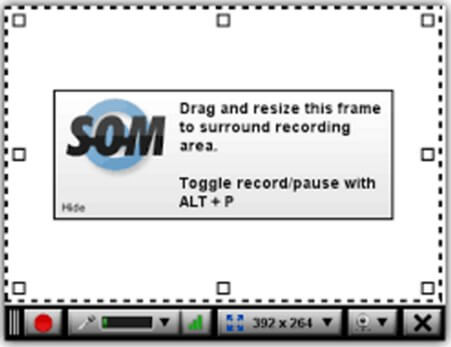
Este software é muito fácil de usar e é compatível com os sistemas Mac e Windows, funcionando através de um applet Java sem ter que instalar outros programas ou dispositivos.
Pros:
- Fácil de usar.
- Pode usar a versão gratuita.
- Saves your video in to the mp4 format.
- Disponível nas versões Mac e Windows.
- Os estudantes podem instalar este software gratuito livremente nos seus computadores.
Contras:
- Mesmo estando disponível gratuitamente, pode causar alguns problemas.
- Impõe um tempo limite de 15 minutos por vídeo.
- Adiciona uma marca d'água automaticamente nos vídeos finais.
No entanto, tem uma versão Pro à disposição que oferece imensos recursos fantásticos.





